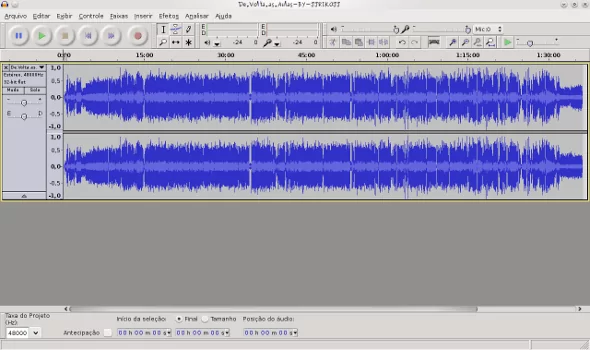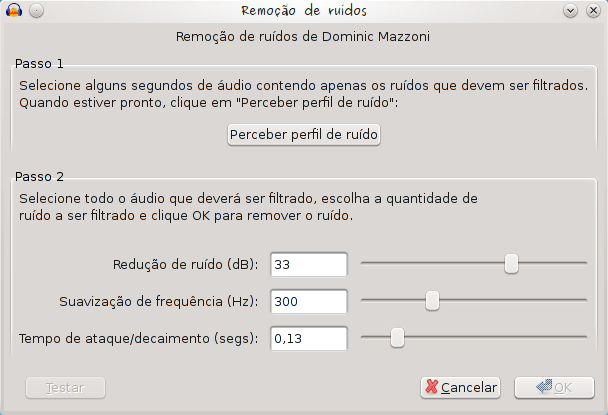*Clique aqui para acessar a versão atualizada deste artigo.
Sou muito fã da década de 80, a qual marcou muito a minha infância, e gosto de colecionar filmes e músicas dessa década. Algum tempo atrás baixei um filme(De Volta as Aulas) e não cheguei a assisti-lo logo de cara, pois estava com um chiado muito alto o qual incomodava assisti-lo. Deixei o mesmo de lado até resolver retirar o tal ruído para, assim, poder assistir. Depois de vasculhar alguns sites e colher informações para fazer o processo, resolvi escrever algo bem simples para poder compartilhar com a comunidade.
Programas utilizados
– Mplayer para extrair o áudio do vídeo;
– mencoder(faz parte do Mplayer) para gerar um vídeo sem áudio e fazer a junção dos arquivos(áudio sem ruido e vídeo sem áudio);
– Audacity para remover o ruído do áudio.
Sou muito fã da década de 80, a qual marcou muito a minha infância, e gosto de colecionar filmes e músicas dessa década. Algum tempo atrás baixei um filme(De Volta as Aulas) e não cheguei a assisti-lo logo de cara, pois estava com um chiado muito alto o qual incomodava assisti-lo. Deixei o mesmo de lado até resolver retirar o tal ruído para, assim, poder assistir. Depois de vasculhar alguns sites e colher informações para fazer o processo, resolvi escrever algo bem simples para poder compartilhar com a comunidade.
Programas utilizados
– Mplayer para extrair o áudio do vídeo;
– mencoder(faz parte do Mplayer) para gerar um vídeo sem áudio e fazer a junção dos arquivos(áudio sem ruido e vídeo sem áudio);
– Audacity para remover o ruído do áudio.
Comece extraindo o áudio do vídeo com o seguinte comando:
$ mplayer -dumpaudio video.avi -dumpfile audio_com_ruido.mp3
Gere também um vídeo sem áudio:
$ mencoder -ovc copy -nosound video.avi -o video_sem_audio.avi
Substitua o video.avi pelo seu arquivo de vídeo.
Agora utilize o Audacity para poder remover o ruído do áudio(audio_com_ruido.mp3) . O interessante do Audacity é que ele possui vários filtros, sendo um deles o de remoção de ruídos, que é muito simples de ser aplicado.
Abra o Audacity e logo em seguida abra o arquivo audio_com_ruido.mp3 que foi extraído do vídeo.
A imagem abaixo é refente ao áudio do filme De Volta as Aulas. Pode-se notar que o áudio é muito extenso, cerca de 1:30h e dessa forma fica complicado de editar o áudio e remover tal ruído ou ruídos.
O objetivo é selecionar apenas a parte do áudio que apresenta o ruído ou chiado, para assim poder aplicar o filtro. O Audacity possui uma ferramenta de zoom que é representada por uma lupa(![]() ), clique nela e em seguida sobre a faixa de áudio, estendendo-a para poder encontrar, mais facilmente, uma parte que contem o chiado. Veja um exemplo na imagem abaixo:
), clique nela e em seguida sobre a faixa de áudio, estendendo-a para poder encontrar, mais facilmente, uma parte que contem o chiado. Veja um exemplo na imagem abaixo:
obs.: Clique num ponto e ouça o áudio para conferir a parte que apresenta o ruído.
Após ampliar a faixa do áudio, use a Ferramenta de seleção e selecione uma parte da faixa que contenha apenas o ruido, como no exemplo acima. Depois de selecionada, clique no menu Efeitos, Remover Ruídos e clique no botão Perceber perfil do ruído. Com isso o filtro guardou o trecho do áudio selecionado que contém o ruído.
O próximo passo é remover o ruído, chiado, de todo áudio, para isso tecle [CTRL+A] para selecionar todo áudio e acesse novamente o mesmo menu (Efeitos, Remover Ruídos), mas dessa vez para poder configurar a taxa de áudio e remover o ruído.
“Redução de ruído (dB): Esta é a quantidade de redução de ruído aplicada. Valores menores geralmente funcionam melhor. Se você deixar este valor muito alto, o áudio que você quer manter pode ser afetado também. Geralmente é melhor reduzir o som de fundo do que tentar removê-lo completamente.”
“Suavização de frequência (Hz): Quanto maior for este valor, mais o filtro vai considerar diferentes frequências como sendo “as mesmas”. Se seu ruído é uma frequência única, como um zumbido ou um apito agudo, este valor deve ser deixado baixo. Se seu ruído parece mais a um chiado, então um valor maior pode ser melhor.”
“Tempo de ataque/caída (segs.): Este é quão rápido o redutor de ruído reage. Use valores altos se o som de fundo é constante, como o barulho de um ar condicionado. Use valores menores se ele varia rapidamente, como o barulho de um ventilador.”
Teste os controles a vontade até adequar as configurações e conseguir obter um resultado satisfatório, que é o de reduzir ou retirar o ruido. Clique no botão Testar para verificar como está o novo áudio e assim que estiver satisfeito, clique no botão OK.
Terminado a extração do ruído, exporte (Arquivo, Exportar) o arquivo com o nome de audio_sem_ruido.mp3.
Basta agora unir o arquivo (audio_sem_ruido.mp3) de áudio sem o ruído com o arquivo (video_sem_audio.avi) de vídeo sem o áudio.
Obs.: Supondo que todos arquivos estejam no mesmo diretório.
Unir áudio com vídeo
$ mencoder -ovc copy -audiofile audio_sem_ruido.mp3 -oac copy video_sem_audio.avi -o novo_video.avi
O arquivo novo_video.avi será o arquivo de vídeo com o novo áudio sem o ruído.
| ANTES | DEPOIS |
Referencias
http://www.dicas-l.com.br/dicas-l/20080308.php
http://www.misterhowto.com/index.php?category=Computers&subcategory=Video&article=change_or_remove_audio_track_with_mencoder
http://www.baixaki.com.br/info/2070-audacity-como-passar-o-filtro-de-reducao-de-ruido.htm
http://www.dublanet.com.br/forum/index.php?showtopic=7215
Comece extraindo o áudio do vídeo com o seguinte comando:
$ mplayer -dumpaudio video.avi -dumpfile audio_com_ruido.mp3
Gere também um vídeo sem áudio:
$ mencoder -ovc copy -nosound video.avi -o video_sem_audio.avi
Substitua o video.avi pelo seu arquivo de vídeo.
Agora utilize o Audacity para poder remover o ruído do áudio(audio_com_ruido.mp3) . O interessante do Audacity é que ele possui vários filtros, sendo um deles o de remoção de ruídos, que é muito simples de ser aplicado.
Abra o Audacity e logo em seguida abra o arquivo audio_com_ruido.mp3 que foi extraído do vídeo.
A imagem abaixo é refente ao áudio do filme De Volta as Aulas. Pode-se notar que o áudio é muito extenso, cerca de 1:30h e dessa forma fica complicado de editar o áudio e remover tal ruído ou ruídos.
O objetivo é selecionar apenas a parte do áudio que apresenta o ruído ou chiado, para assim poder aplicar o filtro. O Audacity possui uma ferramenta de zoom que é representada por uma lupa(![]() ), clique nela e em seguida sobre a faixa de áudio, estendendo-a para poder encontrar, mais facilmente, uma parte que contem o chiado. Veja um exemplo na imagem abaixo:
), clique nela e em seguida sobre a faixa de áudio, estendendo-a para poder encontrar, mais facilmente, uma parte que contem o chiado. Veja um exemplo na imagem abaixo:
obs.: Clique num ponto e ouça o áudio para conferir a parte que apresenta o ruído.
Após ampliar a faixa do áudio, use a Ferramenta de seleção e selecione uma parte da faixa que contenha apenas o ruido, como no exemplo acima. Depois de selecionada, clique no menu Efeitos, Remover Ruídos e clique no botão Perceber perfil do ruído. Com isso o filtro guardou o trecho do áudio selecionado que contém o ruído.
O próximo passo é remover o ruído, chiado, de todo áudio, para isso tecle [CTRL+A] para selecionar todo áudio e acesse novamente o mesmo menu (Efeitos, Remover Ruídos), mas dessa vez para poder configurar a taxa de áudio e remover o ruído.
“Redução de ruído (dB): Esta é a quantidade de redução de ruído aplicada. Valores menores geralmente funcionam melhor. Se você deixar este valor muito alto, o áudio que você quer manter pode ser afetado também. Geralmente é melhor reduzir o som de fundo do que tentar removê-lo completamente.”
“Suavização de frequência (Hz): Quanto maior for este valor, mais o filtro vai considerar diferentes frequências como sendo “as mesmas”. Se seu ruído é uma frequência única, como um zumbido ou um apito agudo, este valor deve ser deixado baixo. Se seu ruído parece mais a um chiado, então um valor maior pode ser melhor.”
“Tempo de ataque/caída (segs.): Este é quão rápido o redutor de ruído reage. Use valores altos se o som de fundo é constante, como o barulho de um ar condicionado. Use valores menores se ele varia rapidamente, como o barulho de um ventilador.”
Teste os controles a vontade até adequar as configurações e conseguir obter um resultado satisfatório, que é o de reduzir ou retirar o ruido. Clique no botão Testar para verificar como está o novo áudio e assim que estiver satisfeito, clique no botão OK.
Terminado a extração do ruído, exporte (Arquivo, Exportar) o arquivo com o nome de audio_sem_ruido.mp3.
Basta agora unir o arquivo (audio_sem_ruido.mp3) de áudio sem o ruído com o arquivo (video_sem_audio.avi) de vídeo sem o áudio.
Obs.: Supondo que todos arquivos estejam no mesmo diretório.
Unir áudio com vídeo
$ mencoder -ovc copy -audiofile audio_sem_ruido.mp3 -oac copy video_sem_audio.avi -o novo_video.avi
O arquivo novo_video.avi será o arquivo de vídeo com o novo áudio sem o ruído.
| ANTES | DEPOIS |
Referencias
http://www.dicas-l.com.br/dicas-l/20080308.php
http://www.misterhowto.com/index.php?category=Computers&subcategory=Video&article=change_or_remove_audio_track_with_mencoder
http://www.baixaki.com.br/info/2070-audacity-como-passar-o-filtro-de-reducao-de-ruido.htm
http://www.dublanet.com.br/forum/index.php?showtopic=7215